Hvordan endre Google Play-land når du flytter til et nytt land? Du må ha dette spørsmålet i tankene dine når du vil se det tidligere innholdet i det gamle landet i Google Play. Siden Google Play-butikken viser forskjellige apper, spill og annet innhold basert på IP-adressen din, kan det hende du må endre Google Play-land for å søke etter annet innhold eller laste ned app som ikke er tilgjengelig i ditt land. Her kan du se den nøyaktige guiden du vil endre land i Google Play fra både datamaskin og smarttelefon.
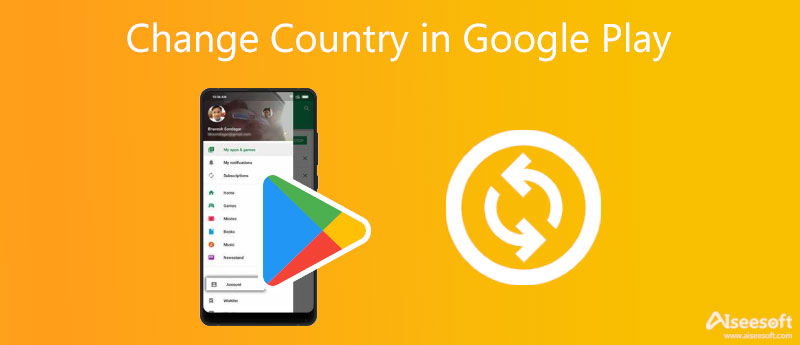
Når du er på forretningsreise eller personlig reise til et annet land, kan det være lurt å endre Google Play-land for å få tilgang til annet innhold som filmer og bøker. Du kan også laste ned appene som ikke er tilgjengelige i det forrige landet ditt siden appene og annet innhold i butikken kan variere fra land til land. Derfor gir følgende innhold deg de to metodene for hvordan du endrer land i Google Play Store fra både datamaskiner og smarttelefoner. Gå videre for å lære mer.
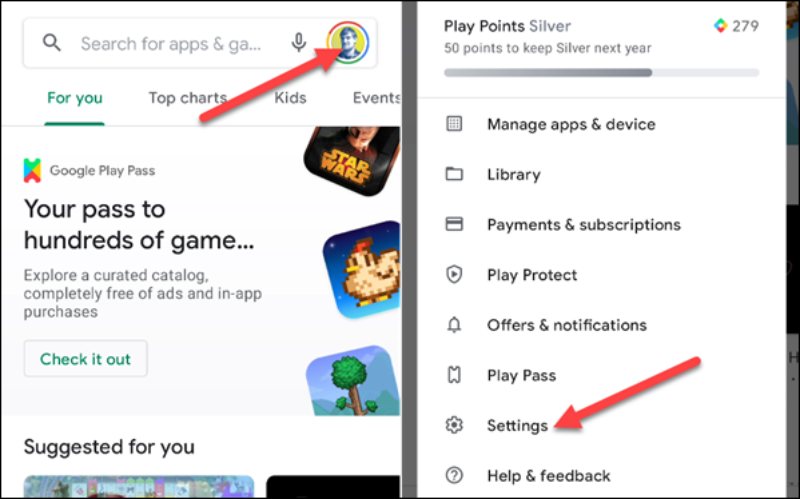
Det er ingen direkte måte å endre landet på Google Play-butikken på datamaskinen, men du kan endre land gjennom Google Pay.
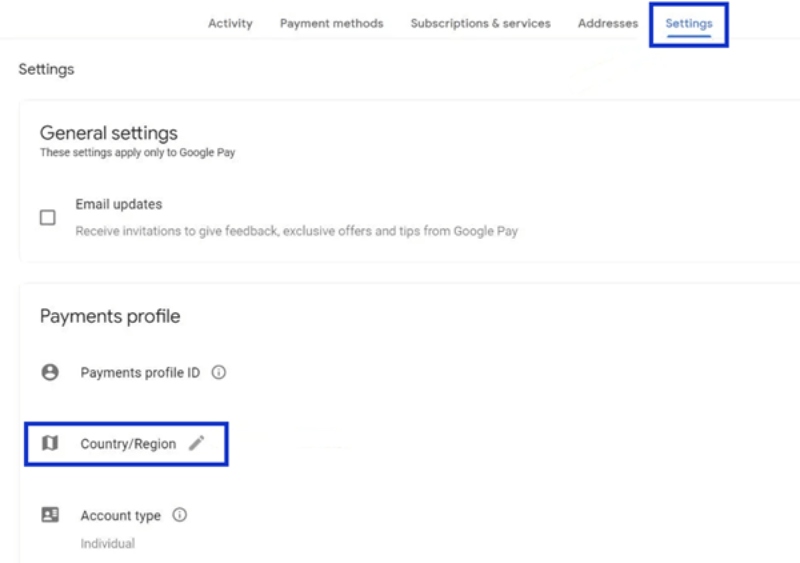
Bonustips: Endre land på iOS-enheter
For iOS-brukere kan du også endre land for apper som viser innhold basert på IP-adresse. Dessuten, bortsett fra at du fysisk dukker opp i et nytt land, kan du bruke litt hjelp til å endre land for iOS-enhetene dine til falske steder. Aiseesoft AnyCoord er en av de utmerkede plasseringsvekslerne på markedet. Du kan fritt bytte posisjon for iPhone og iPad på datamaskinene dine

Nedlastinger
100 % sikker. Ingen annonser.
100 % sikker. Ingen annonser.
For å lykkes med å endre Google Play-land uten problemer, her er noen tips du bør vite i tillegg til noen varme påminnelser til deg.
1. Først og viktigst, du kan bare endre land i Google Play Store én gang i året. Så tenk deg om to ganger før du bytter fordi du må vente i 12 måneder til du endrer den tilbake i butikken.
2. Etter å ha endret land, kan du ikke lenger bruke den tidligere Google Play-saldoen din for det gamle landet under den nye landprofilen.
3. Bortsett fra å fysisk være i et annet land for å endre Google Play-land, må du også ha en betalingsmåte som brukes i det landet.
4. Andre funksjoner som Google Play Points og Google Play Pass er knyttet til Google Play-landet ditt. Når du endrer land i Google Play Store, mister du alle poeng i det nye landet.
Når du har visst alle disse tingene ovenfor og bestemmer deg for å endre, trenger profilen din 48 timer på å oppdatere, og deretter kan du bla gjennom det nye innholdet i forskjellige land/regioner.
Hvorfor kan jeg ikke se alternativet for å legge til et land?
Alternativet Legg til et land vises ofte etter at du har flyttet til et annet land, slik at du kan endre Google Play-land, og Google Play-butikken oppdager dette basert på IP-adressen din. Imidlertid kan denne situasjonen noen ganger oppstå selv om du er i et nytt land. Årsakene kan være at du har endret land i løpet av det siste året eller er en del av en Google Play familiebibliotek.
Hva skal jeg gjøre hvis jeg ikke kan endre land i Google Play?
Anta at du ikke kan endre land i Google Play Store eller ikke ser alternativet for å. Du kan prøve å tøm hurtigbufferen din og data. Først åpner du innstillinger app på telefonen din. Tap Apper og varsler og Se alle appene. Rull deretter ned for å finne Google Play Store og trykk oppbevaring og Tøm buffer. Deretter trykker du på Fjern lagring å fullføre. Dessuten kan du sjekke om appene dine er oppdatert eller prøve den ultimate løsningen for å opprette en ny betalingsprofil.
Endrer Google Play Butikk automatisk landet mitt?
Nei, butikken vil ikke automatisk endre Google Play-land hvis du reiser til et annet land. Alternativet for å endre til et nytt sted vil vises i innstillinger i Google Play. Men du må klikke på den og få tilgang til profilen for å bytte land manuelt. Sørg også for at du har den tilsvarende betalingsmåten. Ellers må du opprette en ny konto.
konklusjonen
For å avslutte, gir denne artikkelen deg en detaljert veiledning om hvordan endre land i Google Play Store på både datamaskiner og smarttelefoner. I tillegg, for å kunne endre land i Google Play-appen, må du også sørge for at du er fysisk i det landet eller at IP-adressen din gjør det. Du må også ha en betalingsmetode fra det landet. I tillegg kan du også bruke den pålitelige programvaren nevnt ovenfor for å endre land på iOS-enheter.

Aiseesoft AnyCoord kan hjelpe deg med å skjule, forfalske eller endre GPS-posisjonen din til et hvilket som helst annet sted med letthet. Du kan til og med planlegge en bevegelig rute om nødvendig.
100 % sikker. Ingen annonser.
100 % sikker. Ingen annonser.